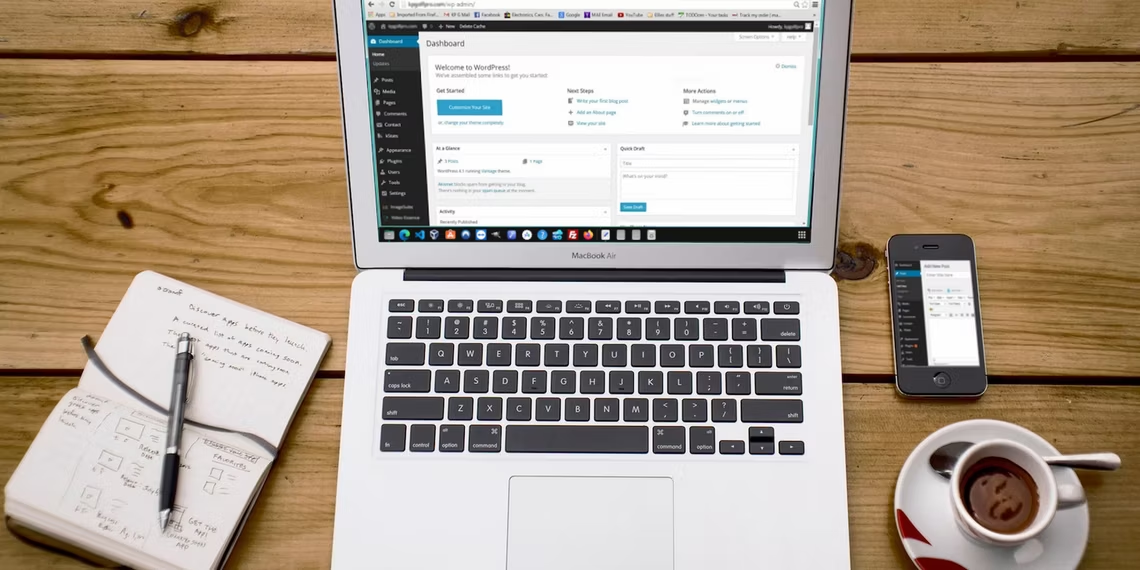
引言
WordPress 是一个广受欢迎的内容管理系统,让您能够轻松创建和管理网站。在本教程中,我们将详细介绍如何在 Ubuntu 操作系统上安装 WordPress,为您提供逐步的指导,让您能够快速搭建自己的网站。
步骤一:准备工作
在开始安装之前,请确保您已经在 Ubuntu 服务器上完成以下准备工作:
- 安装 LAMP Stack
LAMP 代表 Linux、Apache、MySQL 和 PHP,是运行 WordPress 所需的基本组件。通过以下命令安装 LAMP Stack:
bashCopy code
sudo apt update sudo apt install apache2 mysql-server php libapache2-mod-php php-mysql - 配置 MySQL 数据库
在继续之前,您需要创建一个 MySQL 数据库和用户供 WordPress 使用。使用以下命令进入 MySQL 控制台:
bashCopy code
sudo mysql然后按照以下步骤创建数据库和用户:
sqlCopy code
CREATE DATABASE wordpress; CREATE USER 'wordpressuser'@'localhost' IDENTIFIED BY 'your_password'; GRANT ALL PRIVILEGES ON wordpress.* TO 'wordpressuser'@'localhost'; FLUSH PRIVILEGES; EXIT;
步骤二:下载并配置 WordPress
- 下载 WordPress
进入您希望安装 WordPress 的目录,使用以下命令下载 WordPress:
bashCopy code
cd /var/www/html sudo wget https://wordpress.org/latest.tar.gz sudo tar -xzvf latest.tar.gz - 配置 WordPress
复制 WordPress 示例配置文件,并将其命名为
wp-config.php:bashCopy code
sudo cp /var/www/html/wordpress/wp-config-sample.php /var/www/html/wordpress/wp-config.php使用文本编辑器打开
wp-config.php文件,并将以下信息替换为您之前设置的数据库信息:phpCopy code
define('DB_NAME', 'wordpress'); define('DB_USER', 'wordpressuser'); define('DB_PASSWORD', 'your_password'); - 设置文件权限
为了确保 WordPress 正常运行,您需要设置适当的文件权限:
bashCopy code
sudo chown -R www-data:www-data /var/www/html/wordpress sudo chmod -R 755 /var/www/html/wordpress
步骤三:完成安装
在浏览器中访问您的服务器 IP 地址或域名,您将会看到 WordPress 的安装界面。按照提示,填写站点信息、管理员用户名和密码,并完成安装。
结论
通过按照本教程的步骤,在 Ubuntu 操作系统上安装 WordPress 是一个简单的过程。一旦安装完成,您将能够开始创建和管理自己的网站,为您的内容创作和在线展示提供一个强大的平台。
常见问题解答
- 我可以在非 Ubuntu 系统上安装 WordPress 吗? 是的,WordPress 也支持其他操作系统,但在不同系统上可能会有不同的安装步骤。
- 是否需要具备编程知识才能安装 WordPress? 不需要,本教程提供了逐步的指导,即使是初学者也能够轻松地完成安装过程。
- 我可以在云服务器上安装 WordPress 吗? 是的,您可以在云服务器上按照类似的步骤安装 WordPress,但可能会有一些特定的设置。
- 是否需要购买域名才能安装 WordPress? 不一定,您可以使用服务器 IP 地址进行安装,但购买域名会让您的网站更具专业性。
- 我可以在一个已有的网站上安装 WordPress 吗? 是的,但在进行这样的安装前,请务必备份您的网站数据以避免丢失。
